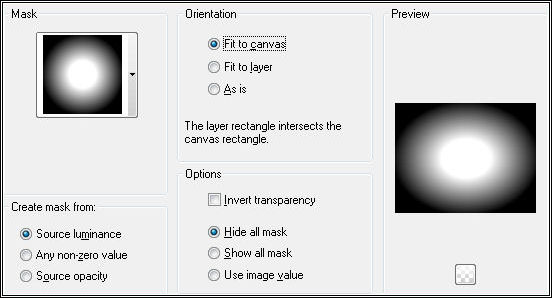1900
Tutorial de ©Créa Barbouille - Original Aqui
Material Necessário:
Preparação:
Abra os tubes no PSP, duplique e feche os originais
Copie os Brushes e a Seleção para as respectivas pastas do PSP
Abra a Mask no PSP e Minimize
01- Abra uma nova imagem transparente de 700/550 pixelsPrimeiro Plano cor #f7eae2 / Segundo Plano cor #b7aca7
Forme um Gradiente estilo <<Linear>> Angle e Repeats 0
Preencha a Layer com o Gradiente
Primeiro Plano cor #ffffff
Layers / New Raster Layer
Ative a Ferramenta <<Paint Brush>> brush <<kk-floral-04-2005>> Tamanho 750
Aplique
02- Abra o tube <<VTT131_sug>> Copie e Cole como nova Layer
Posicione à Direita
Layers / Load Save Mask / Load Mask from disk: 20-20
Layers / Merge / Merge Group
Blend Mode / Luminance (Legacy)
03- Primeiro Plano Cor #b7aca7 / Segundo Plano cor #f7eae2
Gradiente Estilo <<Linear>> Angle 45 / Repeats 4
Layers / New Raster Layer
Selections / Load Save Selection / Load Selection From disk: claire_1900
Preencha a Seleção com o Gradiente
Selections / Select None
Effects / 3D Effects / Drop Shadow: 2 / -2 / 100 / 5,00 / Cor #8d8885
Renomeie essa Layer de : Frame
04- Layers / New Raster Layer
Inverta o Gradiente
Ative a Ferramenta << Paint brush Tool>> brush <<agiBrusch0218_swirls..
Aplique no centro da Tag
Image / Mirror
Image / Flip
Posicione no canto superior esquerdo
Effects / 3D Effects / Drop Shadow: 2 / -2 / 100 / 5,00 / Cor #8d8885
Layers / New Raster Layer
Inverta o Gradiente , novamente
Ative a Ferramenta << Paint brush Tool>> brush <<agiBrusch0219_swirls>>
Aplique no Centro da Tag
Image / Mirror
Posicione no canto inferior esquerdo.
Effects / 3D Effects / Drop Shadow: 2 / -2 / 100 / 5,00 / Cor #8d8885
Layers / New Raster Layer
Inverta o Gradiente
Ative a Ferramenta << Paint brush Tool>> brush<<agiBrusch0217_swirls>>
Posicione no Canto Superior Direito
Effects / 3D Effects / Drop Shadow: 2 / -2 / 100 / 5,00 / Cor #8d8885
Layers / Duplicate
Image / Flip
05- Ative a layer <<Frame>> e Ative a Varinha Mágica
Selecione o interior da Frame
Selections / Modify / Expand 4 pixels
Layers / New Raster Layer
Layers / Arrange / Move Down
Preencha com a cor #f7eae2
Selections / Select None
Opacidade / 37
Layers / New Raster Layer
Inverta o Gradiente
Aplique várias vezes ao redor da frame o brush <<dec53>> Tamanho 38 pixels
Effects / 3D Effects / Drop Shadow: 2 / -2 / 100 / 5,00 / Cor #8d8885
06- Image / Add Borders / Symmetric Marcado / 1 pixel cor #8d8885
Image / Add Borders / Symmetric Marcado / 20 pixels cor #b7aca7
Image / Add Borders / Symmetric Marcado / 1 pixel cor #8d8885
Image / Add Borders / Symmetric Marcado / 30 pixels cor # b7aca7
Ative a Varinha Mágica (Tolerance e feather 0)
Selecione a Borda de 30 pixels
Preencha com o mesmo gradiente , porém invertido.
Selections / Select None.
Image / Add Borders / Symmetric Marcado / 1 pixel cor #8d8885
Assine seu trabalho e salve Como JPG.
Outra Versão:
©Tutorial Traduzido por Estela Fonseca 15/04/2011.
Obrigada Claire por me permitir traduzir seu trabalho.